Nyní, když tolik z nás přešlo na vzdálené nebo hybridní pracovní plány, může být pro naše spolupracovníky a manažery matoucí sledovat, kde jsme všichni. Některé dny můžeme být v kanceláři, ale ne u normálního stolu, zatímco jindy možná pracujeme z domova nebo z místní kavárny. Naštěstí Google do Kalendáře zahrnul několik nástrojů, takže můžete během pracovního dne dát ostatním vědět, kde se nacházíte. Zde je návod, jak nastavit pracovní místo v Kalendáři Google.
Jak nastavit pracovní místo v Kalendáři Google
- V prohlížeči na ploše otevřete Kalendář Google.
-
Klikněte na Ikona nastavení (ve tvaru ozubeného kola) v pravém horním rohu obrazovky.
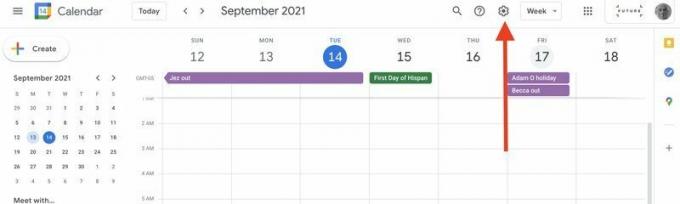 Zdroj: Android Central
Zdroj: Android Central - Klikněte na Nastavení.
-
V levé navigační nabídce přejděte dolů a klikněte na Hlavní pracovní místo.
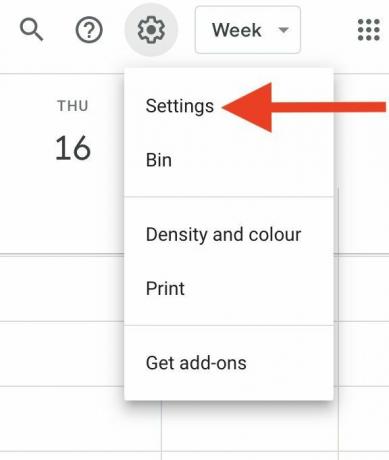
 Zdroj: Android Central
Zdroj: Android Central - Posuňte stránku dolů na Hlavní pracovní místo a klikněte na šipku rozevíracího seznamu napravo od Umístění.
- Vyberte svůj umístění pro ten den.
-
Klikněte na šipku rozevíracího seznamu napravo od Podlaha a případně proveďte svůj výběr.
 Zdroj: Android Central
Zdroj: Android Central -
V hlavním zobrazení kalendáře můžete kliknout na svůj Místo práce pod datum, abyste mohli provést změny pro daný den.
 Zdroj: Google
Zdroj: Google
Abyste tuto funkci mohli používat, budete potřebovat správce Google Workspace, který tuto funkci zapne, a budou také těmi, kdo budou poskytovat dostupné možnosti pracovního místa.
Nabídky VPN: Doživotní licence za 16 $, měsíční plány za 1 $ a více
Vzhledem k tomu, že pracuji ve vzdáleném prostředí a nikdy nedojíždím do kanceláře, můj správce pro mě nepovolil funkci pracovních míst (jak můžete vidět na předposledním obrázku výše). Ať už tedy pracujete z kancelářského počítače nebo z kavárny na jednom z nich nejlepší Chromebooky, vaši kolegové budou vědět, kde vás mohou očekávat, že vás najdou.
Jak nastavit přítomnost kalendáře v pozvánce na místo
- V Kalendáři Google klikněte na schůzku pozvání.
- Ve spodní části pozvánky s dotazem, zda se chystáte na schůzku, klikněte na Ano.
-
Klikněte na rozevírací šipka napravo od odpovědi Ano.
 Zdroj: Android Central
Zdroj: Android Central -
Klikněte, pokud se schůzky zúčastníte fyzicky zasedací místnost nebo prakticky.
 Zdroj: Android Central
Zdroj: Android Central
Toto je jen několik způsobů, jak můžete pomocí Kalendáře Google lépe řídit svůj den, ale našli jsme několik skvělých tipy a triky pro používání Kalendáře Google organizovat svůj pracovní a osobní život. Jaké jsou tedy některé z vašich oblíbených? Dej nám vědět!

Jednou z výhod systému Android oproti iOS jsou jeho vynikající nástroje pro přizpůsobení, ale pro tvrdé uživatele to nestačí. Přestože jsem byl v systému Android nový, rozhodl jsem se zkusit rootovat svůj telefon OnePlus a použít vlastní ROM. Šlo to tak dobře, jak byste od nováčka očekávali. A to je ten problém: proces, který řeší katastrofy, a proces navržený pro hackování veteránů.

Samsung se pravděpodobně již připravuje na Galaxy S22 příští rok a největší upgrade, kterou by nám společnost mohla poskytnout, je rychlejší nabíjení.

Případy jsou pro některé nevyhnutelnou nutností, protože poskytují dodatečnou ochranu, kterou byste mohli potřebovat, pokud jste neohrabaní nebo pracujete na staveništi. Ale nejlepší případ Galaxy Z Fold 3 je ve skutečnosti kůže. Přesněji řečeno, dbrand Robot Skin.

Jste připraveni začít platit za kávu pouze pomocí chytrých hodinek? Zde jsou všechny hodinky Wear OS, které podporují Google Pay.
Jeramy Johnson
Jeramy je hrdá na to, že pomáhá Keep Austin Weird a miluje turistiku v kopcovitém středním Texasu se snídaní taco v každé ruce. Když zrovna nepíše o chytrých domácích pomůckách a nositelných zařízeních, brání svůj vztah se svými chytrými hlasovými asistenty své rodině. Můžete ho sledovat na Twitteru na adrese @jeramyutgw.
